드디어 필요하던 부품들이 대부분 도착하여 조립하기로 했습니다.

사진에서 몇 개 빠진 것이 있지만 케이스, CPU, 램 쿨러 등 얼추 핵심은 다 나와있네요


네이버 멤버스데이가 갑작스레 빠르게 해서, 조금 일찍 구입한 Deskmini x300입니다. 오늘의 주역이죠
본체는 작은데, 생각했던 것보다 박스가 커서 놀랐습니다. 배송 온 포장 박스는 훨씬 더 컸습니다

큰 만큼 이것저것 많이 들어있더군요. 게다가 본체는 완충이 잘 되어있어서 가격만큼이나 신경 쓴 것 같습니다.

바로 조립을 시작할텐데요. 우선 뒤쪽에 나사 4개를 풀어주세요


그리고 꺼내면 작은 보드가 들어있는데요. 바로 CPU 장착을 위해서 걸쇠를 올렸습니다.


기본 쿨러도 있지만 쓸 생각은 없으니 바로 박스에 다시 넣어줍니다. 스티커도 2장이나 같이 들어 있네요

좌측 하단의 세모 모양과 메인보드의 ㄴ모양을 맞춰서 넣어주고 걸쇠를 내려줍니다.


이제는 쿨러를 조립해서 장착할 건데요. 저소음을 위해 구매한 녹투아 A9x14 Cheomax.blk 제품입니다
스티커가 색깔별로 들어있어서 취향껏 붙일 수 있습니다. 저는 당연히 깔맞춤을 위해 블랙으로 붙였습니다.


그리고 방열판도 최고의 쿨링을 위하여 AXP-90 Full 그래핀 코팅 제품으로 구매했습니다.
쿨러는 어차피 안 쓸거라 판매자한테 쿨러를 제외하고, 가격을 낮춰달라고 했습니다.

기본 브라켓은 사용하지 않을 예정이기 때문에 나사를 풀어서 탈착 해줍니다.


별도로 구매한 브라켓과 백플레이트입니다. 90도 회전하여 장착이 됩니다.

쿨러 장착을 위해서는 보드를 탈착 해야 합니다. 4개의 나사를 풀어준 후, 기본 백플레이트와 브라켓을 제거해줍니다.

장착을 하려고 대봤는데 가장 큰 문제가 생겼네요. 램 슬롯과 히트파이프가 충돌하여 장착이 불가합니다
이전에 찾아봤던 사진에서 장착한 것은 어떻게 장착했는지 모르겠습니다.
계획이 틀어져서 잠깐 패닉 상태에 빠졌었는데요. 중고로 팔고 기본 쿨러를 장착할까도 생각했었지만 투자한 시간과 비용이 아까웠습니다.

그래서 일단 기존 브라켓을 장착해서 방열판 간섭을 어떻게 해결해보려고 해 봤습니다.

이리저리 잘 넣어보니까 방열판을 제거하거나 훼손시키지 않고 잘 들어가더군요
괜한 걱정으로 비용과 시간을 소모했습니다.

백플레이트는 혹시라도 절연이 잘 되어있는지 확인해봤습니다만 역시 문제는 없었습니다.

방열판에 동봉되어있는 서멀라이트 TF7 서멀구리스를 사용하기로 했습니다
집에 MX4도 있는데, 검색해보니 TF7의 열전도율이 12.5W/m·K로 8.5W/m·K인 MX4보다 낫더군요


추가로, MX4 가품도 유통중이라고하니 가품인지 주의가 필요합니다.
다행히도 제가 가지고 있는 제품은 중국에서 구입한 제품임에도 불구하고 정품입니다.


방열판을 다시 맞춰 끼우기 힘들기 때문에, 그대로 올려서 구리스를 발라주고 비닐을 제거하고 꽉 눌러줍니다.
후면에 나사가 중앙에 위치한 지 확인 후 백플레이트를 장착하여 대각선으로 먼저 조여줍니다
또한, 한 번에 꽉 조이지 말고 천천히 4방향을 고르게 조여주는 것이 좋습니다.


구리스의 양도 적당하고 크게 문제없이 장착되었습니다.
다만, 쿨러 선이 너무나도 짧아서 강제로 연장선을 사용해야겠네요

다음은 램을 장착합니다. 우측처럼 두 개의 걸쇠를 모두 바깥쪽으로 젖혀주세요

준비해둔 킹스톤 임펙트 퓨리 16g x 2입니다

램 슬롯에 맞춰서 넣어서 힘껏 눌러주면 걸쇠가 딸깍 소리를 내며 자동으로 잠깁니다.


다음은 USB 확장 슬롯과 저장장치를 장착할 차례입니다.


케이스 측면의 USB 슬롯이 제거가 되지 않은 상태이기 때문에 직접 제거해줘야 합니다.
부상의 우려가 있으니 절대 손으로 직접 만지지 마세요
제거 후 나사를 이용해 고정해주면 됩니다.

깔끔하게 하려면 내부의 고정 슬롯에 같이 넣어줘도 됩니다. 대신 선이 좀 짧아져 메인보드에 꽂기는 더 힘들어집니다.


집에 남는 희대의 쓰레기 SSHD가 있어서 장착해봤습니다.
좌측 걸쇠에 걸고 우측에 나사를 조여주면 됩니다.

그리고 케이블을 연결하면 되는데 이번에는 너무 기네요. 만들고 실제로 사용 안 해보면 이렇게 됩니다.

아래쪽의 미끄럼 방지 스티커도 붙여줍니다. 아까 쿨러에도 붙였었는데 오늘은 붙일 게 많아 재밌네요

케이스의 케이블을 메인보드의 방향에 맞추어 장착해준 후, 케이스에 밀어 넣으면 됩니다.

저는 방열판의 높이가 있어서 잘 안 들어가서 측면을 잡아주는 나사를 풀고, 측면을 들어서 넣었습니다.

따로 구입한 150W 어댑터입니다. 유럽식으로 잘 맞춰서 보내줬네요
이것으로 조립은 끝입니다.
추가로 자석 먼지 필터 장착


측면과 후면 포트에 맞게 구멍을 뚫어 줍니다. 그리고 자석테이프를 붙여줍니다.

'Elec' 카테고리의 다른 글
| 드디어 완전체가 된 LG V60 Volte 활성화 방법 (16) | 2021.11.23 |
|---|---|
| Lenovo P11 Plus 2021 글로벌 롬 설치법 (12) | 2021.11.20 |
| Dolby atmos, VIZIO SB36512-F6 좌충우돌 수리기 (19) | 2021.11.16 |
| 최고의 가성비? 커세어 K70 RGB MK.2 Rapidfire LP (0) | 2021.11.12 |
| 가성비 마이크 ZY-UD1 (0) | 2021.11.10 |
지난 25일에 오리데이라며 훈제오리를 1+1으로 저렴하게 판매하여 구입했습니다
(거꾸로해서 오리데이라고 하나봅니다)
다만 특정 시간대에 주문해야만 1+1이라서 시간을 잘 확인하고 구매했습니다.
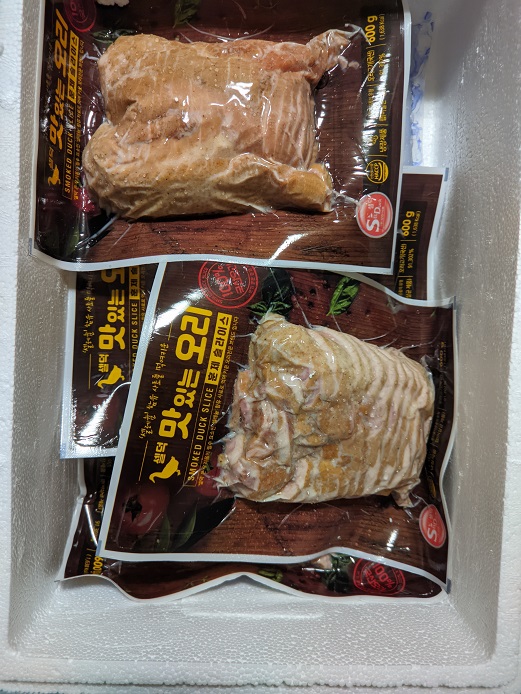
주문량이 워낙 많아서 배송이 밀려 많이 늦게 받았지만, 600g 6팩에 무려 만원 남짓한 워낙 저렴한 가격이라 용서가 됩니다.
조리해서 먹어보니, 다른 일반오리들보다 기름기가 더 적어서 좀 더 담백한 맛이었습니다.

그래서 2번째부터는 에어프라이어에서 200도 온도로 빠르게 구워서 기름이 덜 빠지게 하여 먹어봤습니다
평소에는 180도 정도로 천천히 익혀 먹습니다.

역시나 훨씬 덜 퍽퍽해서 좋더군요. 겉절이를 같이 곁들여 먹으면 좋습니다.
이런 행사는 자주 했으면 좋겠네요
'Food' 카테고리의 다른 글
| 풀무원 로스팅 짜장면 고추기름 (0) | 2021.11.28 |
|---|---|
| 홍게라면 (0) | 2021.11.21 |
| 직접잡은 문어숙회 (0) | 2021.11.09 |
| 마약? 아닌 마늘떡갈비 (0) | 2021.11.06 |
| 마켓컬리 삼겹살과 신규가입 애슐리치킨, 시카고피자 (0) | 2021.11.04 |
5.1.2 채널 사운드바 중, 돌비 애트모스를 지원하는 저렴한 $100 초반대에도 불구하고
LG SK9Y보다 좋다는 평이 많기 때문에 성능도 우수한 제품입니다.
다만, 문제는 잘 사용하다가도 갑작스럽게 죽는다거나 문제가 생기는 경우가 있다는 것인데요.
오늘은 문제가 있다고 해서 가져온 VIZIO SB36512-F6의 수리기를 작성해보겠습니다.

구성은 제품명을 보면 쉽게 알 수 있듯 36512 - 36인치 사운드바, 서브우퍼, 2개의 후방 스피커 제품이며
사운드바와 서브우퍼는 무선으로 연결되고 서브우퍼와 후방 스피커는 유선으로 연결됩니다.

내부를 까기 전에, 일단 변압기를 사용해서 전원을 연결해봤습니다.
120V전용으로, 좌우가 같은 크기의 110V에는 들어가지 않아서 코드를 갈아서 넣어봤는데 전원이 들어오지 않네요.
전원은 잘 들어왔다고 했는데, 일단 분해를 해봅니다.

분해를 위해서는 사운드바 좌우의 별나사를 열어줍니다. T8 사이즈입니다.

그리고는 조금 어려운 단계입니다.
따로 나사로 고정돼있지는 않지만 여러 군데에서 꽉 잡고 있기 때문에 얇고 단단한 막대로 시간을 들여 살살 열어줍니다


열고나면 나사가 좀 많으니 잘 확인해서 다 풀어주세요


열면 우측에 전원코드가 여유가 없이 연결되어 있습니다. 전원 코드를 먼저 분리하면 쉽게 열립니다

110V 전용 제품으로 출시되었지만, 다른 사진으로 봤던 것처럼 부품은 220V에 직결해도 괜찮아 보입니다.
하지만 사용 중에 전원부에 문제가 생겼다는 사용자들의 의견을 수렴하여 220V용 어댑터를 미리 구비했습니다.

다른 수리 글을 보고 24V 4A, 24V 2A 제품으로 미리 준비해놨습니다만, 실제로 기존 어댑터의 전압을 측정해보니 20V가 나오더군요
사운드바에 적힌 출력이 75W니까 20V 3.75A로 예상됩니다. 20V 4A와 20V 2.5A(서브우퍼 50W)로 구하는 것이 좋겠습니다.

처음엔 어댑터를 혹시 내부에 넣을 수 있을까 싶어서 분해해서 넣으려 해 봤는데, 역시나 구조 때문에 안되더군요

그래서 내부 어댑터는 제거하고 기존 케이블만 잘라서 부착하여 외부에 연결하기로 했습니다.
기존 어댑터를 제거한 내부에는 노이즈 필터를 연결해놨습니다.
전원을 연결해보니 좌측의 LED에 불이 들어옵니다.


처음 전원이 들어오지 않았던 것은, 단순히 접촉 불량으로 LED가 들어오지 않았을 수도 있겠네요
다만, 조작이 불가능하고 계속해서 LED가 깜빡이며 올라갔다가, 처음부터 다시 시작되는 현상이 반복되었는데요
검색해보니 이는 펌웨어 무한 업데이트였고, 강제로 펌웨어를 업데이트 시도해봤는데요
업데이트 후 부팅은 되지만 소리는 나지 않았고, 다시 연결하면 다시 무한 업데이트가 계속되었습니다.
사실 처음 분해했을 때, 냄새가 나는 것 같아서 전원부에 있는 커패시터가 터진 것이 아닐까 생각이 들었기에
혹시나 싶어서 원래 전원 어댑터를 연결해봤는데도 전원은 잘 들어왔습니다.
또한 오래 놔뒀다가 다시 열어보니 냄새가 심하더군요. 그래서 메인보드의 커패시터에 문제가 있는 게 아닐까 싶어
커패시터도 구매해서 교체해보기로 했습니다.


위 사진에 보이는 것 외에도 보이는 커패시터를 전부 교체하였고, 커패시터를 교체하고 조금 지나니
실제로 커패시터에 문제가 있었는지 모르겠지만, 더 이상 무한 업데이트로 진입하지 않고 정상적으로 부팅되었습니다.
하지만 여전히 소리가 나지 않고, 와이파이로 앱에도 연결이 되지 않았는데요
그래서 조금 더 검색해봤더니 5월 말에 1.30.04.1 버전 펌웨어가 잘못 올라왔고, 저처럼 일부 유저들이 자동 업데이트되어 문제가 생겼다는 내용을 발견하였습니다.
다만, 제 생각에는 펌웨어 업데이트가 계속 진행되는 사람들은 아마도 펌웨어 업데이트 도중 강제로 파일이 끊겼을 것 같습니다.
문제를 해결하는 방법은 강제로 펌웨어를 업데이트하는 방법뿐인데(상담원은 reload라고 하더군요),
다운그레이드는 막혀있어서 새로운 펌웨어가 없는 현재로서는 해결할 수 있는 방법이 없습니다.
상담원에게 해당 내용을 얘기하니 전혀 모르는 눈치더군요, 이미 6개월이나 지났는데 언제쯤이나 펌웨어가 나올지 모르겠습니다.


그러고 나서 최신 버전의 앱이 아닌 구버전의 Smartcast Mobile 앱들을 여러 휴대폰에 설치해보니 사운드바와 연결할 수 있었으며, 역시나 현재 구할 수 없는 1.30.04.1 버전의 펌웨어가 설치되어 있음을 확인했습니다.
사운드바에서 -+를 동시에 누르면 1. 3 10. 10 4. 1로 표시가 돼서 이상하다고 생각했었는데, 10 표시가 0을 의미하는 것이었네요
Reddit에 찾아보니 VIZIO에서 해당 문제를 안 지는 오래됐고, 언제인지는 모르겠지만 펌웨어 업데이트가 나오면 문제가 해결될 수 있을 거란 생각이 들어서 기다리고 있습니다.
얼마 전 Reddit을 확인해보니 새로운 펌웨어가 배포 중에 있으며 현재는 시간은 가지고 천천히 배포할 것이라고 하네요
조만간 사이트에도 올라온다니 올라오는 대로 업데이트 후 사용해보겠습니다.
사실 제가 쓰던 제품도 아니라서 뭐가 문제인지 몰라서 이것저것 다 해봤었는데, 메인보드도 20.08 생산 제품이라 적혀있었기 때문에 결과적으로 별 다른 문제가 없는 것 같아서 몇 달 기다렸으면 큰 문제없이 사용할 수 있었을 것 같네요
현재 펌웨어 문제로 사운드바에 이상이 있는 분들은 금방 해결될 것 같으니 조금만 더 기다리면 되겠습니다.
'Elec' 카테고리의 다른 글
| Lenovo P11 Plus 2021 글로벌 롬 설치법 (12) | 2021.11.20 |
|---|---|
| ASRock Deskmini X300 조립기 - 2 - 조립 (3) | 2021.11.18 |
| 최고의 가성비? 커세어 K70 RGB MK.2 Rapidfire LP (0) | 2021.11.12 |
| 가성비 마이크 ZY-UD1 (0) | 2021.11.10 |
| 갤럭시 워치4 LTE 수령, 개통기 (0) | 2021.11.08 |
